Nahrávejte video, zvuk, hraní her a webovou kameru a snadno zaznamenejte vzácné okamžiky.
Nastavení nahrávání stisků kláves: Jednoduchý návod
Záznam stisků kláves je užitečný z řady důvodů. Na rozdíl od jednoduchého nahrávání obrazovky poskytuje zachycení stisků kláves další kontext a pomáhá divákům pochopit přesné vstupy provedené během procesu. Systémy Windows i macOS mají řadu nástrojů pro záznam stisků kláves, které uživatelům umožňují efektivně zaznamenávat jejich psaní. Tato příručka představí tři nejčastěji používané záznamníky stisků kláves. Tento příspěvek vám pomůže najít nejlepší řešení.
Seznam průvodců
Proč zvážit nahrávání stisků kláves na PC Nejkompatibilnější nástroj pro zaznamenávání stisků kláves Jak nahrávat stisky kláves pomocí Bandicamu ve Windows 10 a 11 Jak nahrávat stisky kláves v systému macOSProč zvážit nahrávání stisků kláves na PC
Zaznamenávání stisků kláves na počítači může být užitečné v různých situacích, od sledování produktivity až po vytváření tutoriálů. Používáním softwaru pro zaznamenávání stisků kláves mohou uživatelé zlepšit produktivitu, zabezpečení a zlepšit proces učení, což z něj činí cenný nástroj pro různé potřeby. Zde jsou některé klíčové výhody:
• Zlepšení pracovního postupu: Profesionálové mohou analyzovat své návyky při psaní a zkratky, které používají v práci, aby optimalizovali efektivitu. Analýzou stisků kláves mohou uživatelé identifikovat zbytečné kroky a vylepšit své procesy.
• Vylepšete tutoriály: Zaznamenávání stisků kláves může pomoci pedagogům, školitelům a tvůrcům obsahu zvýšit srozumitelnost během tvorba tutoriálového videaDiváci přesně vidí, které klávesy byly stisknuty, což usnadňuje sledování softwarových instrukcí nebo lekcí programování.
• Sledování aktivity: V oblasti IT a síťové bezpečnosti může zaznamenávání stisků kláves pomoci sledovat vstupní protokoly k detekci neoprávněného přístupu nebo k řešení chyb uživatelů. To je užitečné pro firmy, které potřebují dodržovat bezpečnostní předpisy.
Nejkompatibilnější nástroj pro zaznamenávání stisků kláves
Pokud jde o efektivní nahrávání stisků kláves ve Windows a Macu, 4Easysoft Screen Recorder vyniká jako nejkompatibilnější nástroj. Na rozdíl od standardního softwaru pro nahrávání obrazovky nejen zaznamenává aktivitu na obrazovce, ale také zaznamenává stisknutí kláves, čímž zajišťuje, že každý stisk klávesy je jasně zobrazen. Díky tomu je záznamník obrazovky s webkamerou ideální pro vytváření softwarových tutoriálů, kódovacích ukázek, herních návodů nebo čehokoli jiného, co vyžaduje, aby publikum vidělo současně aktivitu na obrazovce i vstupy z klávesnice.

4Easysoft Screen Recorder nabízí širokou škálu možností přizpůsobení. Můžete upravit nastavení zobrazení kláves, zvolit, zda se klávesy mají zvýraznit, a dokonce upravit vzhled překrytí kláves pro lepší viditelnost. Ať už jste učitel, YouTuber nebo profesionál v podnikání, zajišťuje plynulý a vysoce kvalitní záznam stisků kláves. Díky svým výkonným funkcím nahrávání a kompatibilitě s Windows a macOS je 4Easysoft Screen Recorder nepochybně nejlepší volbou pro ty, kteří chtějí efektivně nahrávat stisky kláves.

Ujistěte se, že všechny stisky kláves jsou během nahrávání jasně zaznamenány.
Zachovávejte původní kvalitu videa při nahrávání stisknutí kláves.
Podpora úprav nahraných videí před jejich uložením.
Nabízí několik režimů nahrávání pro různé scénáře.
100% Secure
100% Secure
Krok 1Spusťte program 4Easysoft Screen Recorder a kliknutím vyberte správný režim nahrávání pro vaši aktivitu na obrazovce.

Krok 2Klikněte na tlačítko „Nastavení záznamu“. Na kartě „Myš a klávesové zkratky“ klikněte na tlačítko „Zobrazit klávesové zkratky“.
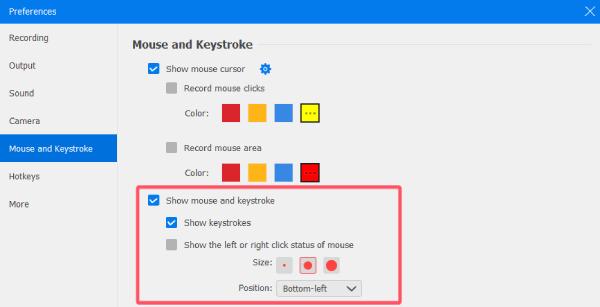
Krok 3Nakonec klikněte na tlačítko „Nahrát“ a nahrajte aktivitu na obrazovce se zaznamenanými stisky kláves.

Jak nahrávat stisky kláves pomocí Bandicamu ve Windows 10 a 11
Bandicam je jedním z nejlepší software pro nahrávání obrazovky pro Windows 10 a 11 který také nabízí možnost nahrávání stisknutí kláves. Široce se používá k vytváření tutoriálů, herních videí a softwarových ukázek, což umožňuje divákům přesně vidět, které klávesy byly během nahrávání stisknuty. To usnadňuje divákům sledování, zejména ve výukových videích nebo prezentacích.
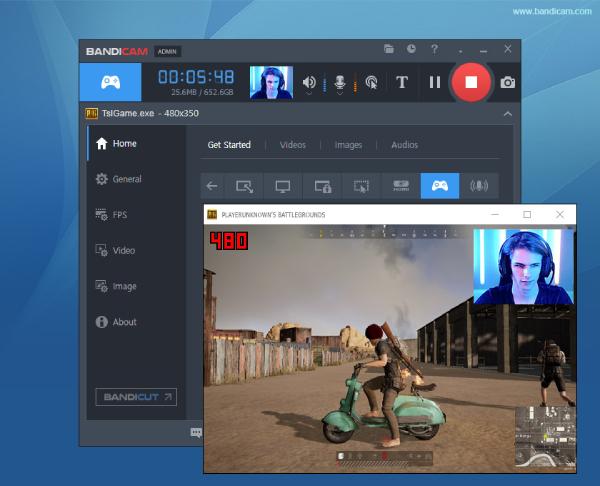
Další výhodou používání Bandicamu je jeho nízký výkon, který zajišťuje, že nahrávání stisků kláves nezpomaluje váš systém. Podporuje také širokou škálu video formátů a nahrávání ve vysokém rozlišení, což z něj činí skvělou volbu pro profesionály a tvůrce obsahu. Pokud hledáte spolehlivý a jednoduchý způsob, jak nahrávat stisky kláves ve Windows 10 a 11, Bandicam je skvělou volbou.
Zde je návod, jak efektivně nastavit a nahrávat stisknutí kláves pomocí Bandicamu:
Krok 1Spusťte Bandicam a klikněte na záložku „Video“. Poté klikněte na tlačítko „Nastavení“.
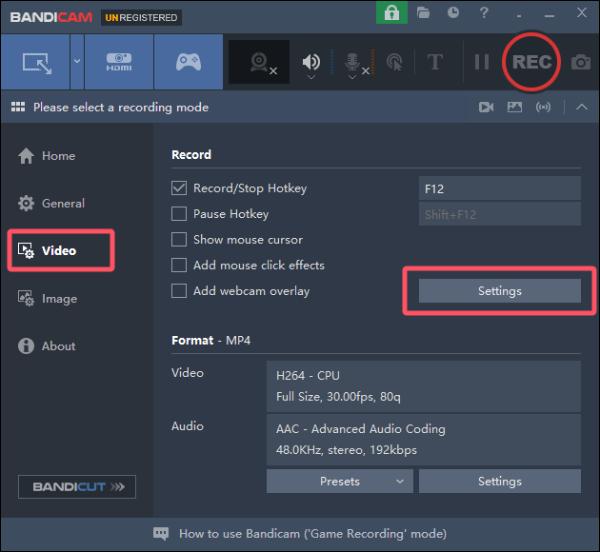
Krok 2Na kartě „Klávesové zkratky“ klikněte na tlačítko „Přidat klávesové zkratky do videa“ pro nahrávání klávesových zkratek.
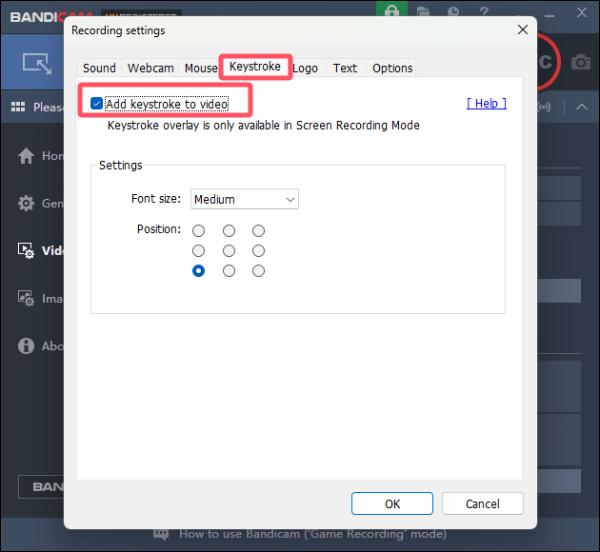
Krok 3Nyní můžete kliknout na tlačítko „Nahrát“ a rychle nahrát hru pomocí stisknutí kláves.
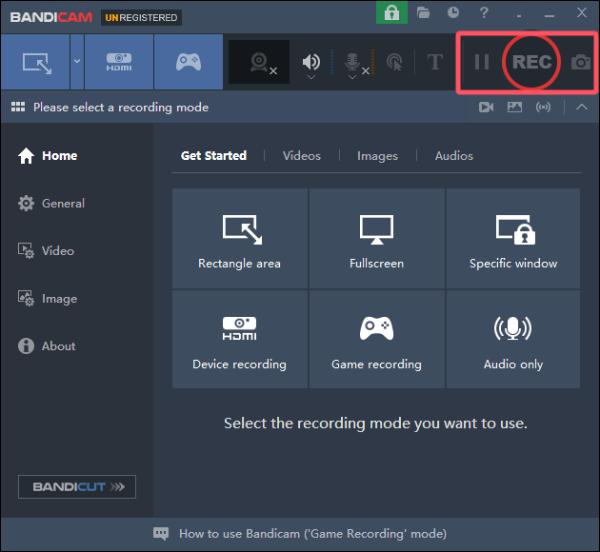
Jak nahrávat stisky kláves v systému macOS
Vzhledem k nastavení systému macOS neexistuje na Macu žádná výchozí možnost pro nahrávání stisků kláves. Můžete narazit na problém, který vyžaduje, abyste si vybrali buď bezplatnou, ale složitou metodu, nebo placenou, ale praktickou. Obě metody mají své výhody a nevýhody. Pokud chcete na Macu nahrávat stisky kláves, 4Easysoft Screen Recorder je stále nejvhodnější volbou.
Zdarma, ale komplikované – Použití KeyCastru přes GitHub
Pokud hledáte bezplatný způsob, jak zaznamenávat stisky kláves v systému macOS, KeyCastr je open-source aplikace dostupná na GitHubu. Je to lehká aplikace, která zobrazuje stisky kláves v reálném čase, takže je užitečná pro výuková videa a živé demonstrace. Její nastavení však může být trochu složité, protože vyžaduje ruční instalaci a konfiguraci.

Chcete-li používat KeyCastr, musíte si jej stáhnout z GitHubu, udělit mu přístup v nastavení systému a upravit předvolby zobrazení podle svých potřeb. Dodržováním pokynů na GitHubu můžete pomocí KeyCastr nahrávat stisky kláves na Macu.
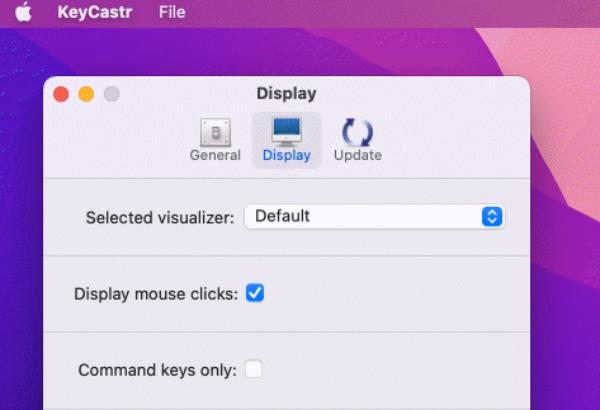
Placené, ale praktické - Používání Keystroke Pro
Pro uživatele, kteří preferují propracovanější a uživatelsky přívětivější řešení, je tu placená aplikace Keystroke Pro, která nabízí elegantní způsob zobrazení stisků kláves v systému macOS. Na rozdíl od KeyCastr nabízí Keystroke Pro vysoce přizpůsobitelné překrytí s plynulými animacemi a řadou stylů zobrazení, díky čemuž je ideální pro profesionální nahrávání obrazovky a prezentace.
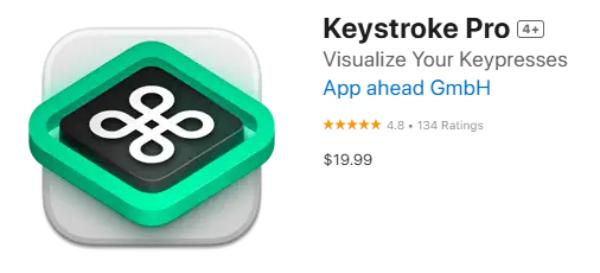
Instalace aplikace Keystroke Pro je jednoduchá – stačí si ji stáhnout z oficiálních webových stránek nebo Mac App Storu, udělit oprávnění a spustit nahrávání. Software běží bez problémů na pozadí, což uživatelům umožňuje soustředit se na práci, aniž by se museli zabývat složitým nastavováním. Přestože stojí $19.99, jeho snadné použití, stabilita a moderní rozhraní z něj činí užitečnou investici pro profesionály a tvůrce obsahu, kteří hledají spolehlivý záznamník stisků kláves.
Závěr
Zaznamenávání stisků kláves je velmi užitečné pro tutoriály, demonstrace a sledování produktivity. K dispozici je řada nástrojů, které splňují různé potřeby. Jak vybrat ten správný nástroj pro zaznamenávání stisků kláves závisí na vašem rozpočtu a preferencích. Celkově vzato, pokud si chcete vybrat ten nejlepší nástroj s ohledem na kritéria, jako je snadnost použití, přizpůsobení a rozpočet, pak 4Easysoft Screen Recorder vám pomůže bez námahy zaznamenávat stisky kláves!
100% Secure
100% Secure



